当ブログ以外にも、WordPressでブログを開設しています。
さて、WordPressの編集画面では、
- ビジュアルモード
- テキストモード
の2種類の編集画面が存在します。
ビジュアルモードは、メニューボタンを押すかキーボードショートカットを押すことでタグなどを入力できます。記事の見た目そのままに編集を進める事が出来ます。
一方、テキストモードは、htmlタグなど全て直書きです。適宜併用して書き進めます。
さて、WordPressのビジュアルモードでブログを書いていて1つ問題点がありました。
それは、リストのショートカットキーが効かないということです。
本来ならば、ビジュアルモードにおいて、alt+ Shift+ Uを押すと、番号なしリストが挿入されるのですが、
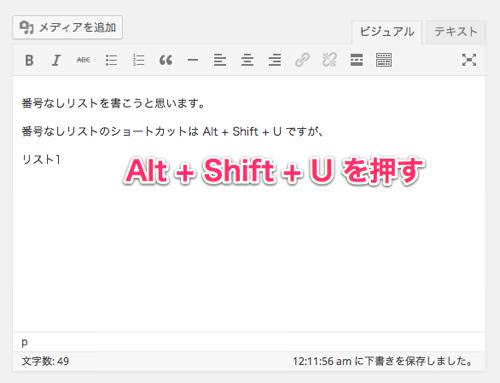
▲alt+ Shift+ Uを押すと、
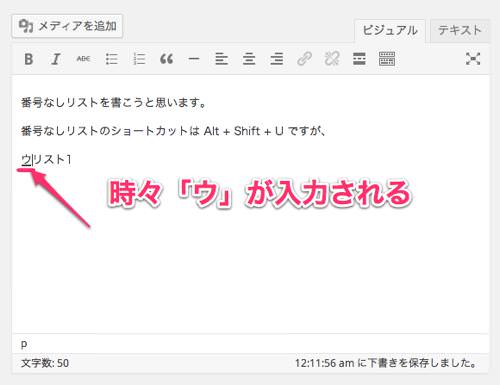
▲時々ご覧のように、カタカナの「ウ」が入力されてしまいます。
軽くネットで探してみた所、解決方法が出てこなかったので、自分で解決した方法を記しておきます。
WordPressのビジュアルモードでの編集時にキーボードショートカットが効かなくなった時の対処法
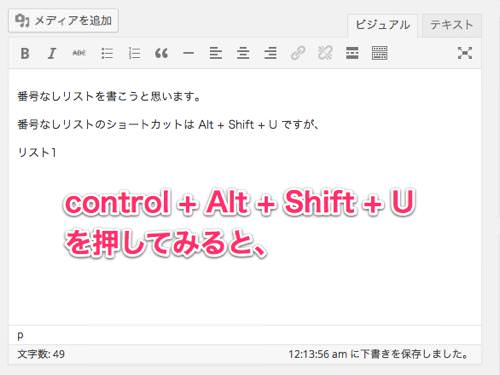
▲番号なしリストを入力したいときには、control+ alt+ Shift+ Uを押してみると、
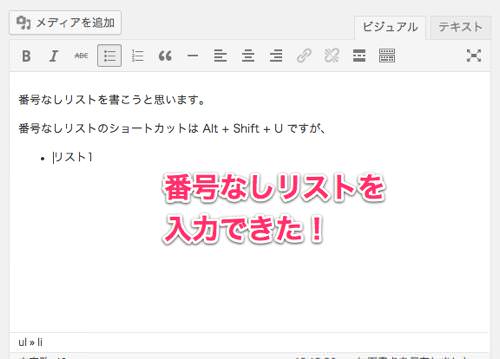
▲入力できてしまいます。
なぜ、controlを一緒に押す事で解決できたのかわかりませんが、キーボードショートカットが効かなくなった時の一時的な対処法としては、今の所十分です。
なお、一度controlを押した後は、しばらくは元のショートカットが使用出来るようになります。
しばらくすると、また効かなくなるので、またcontrolを併用しています。
いつもcontrolを押せば済む話なのですが、何しろショートカットキーを4つも同時押しは大変なので、3つだけで済めばいいのですが。
また、WordPressのビジュアルモードでは、他にも様々なキーボードショートカットが割り当てられています。
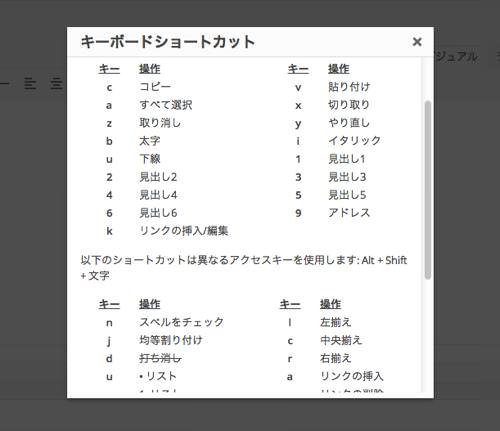
▲キーボードショートカットの一覧は、ビジュアルモードにおいて、alt+ shift+ Hを押す事で確認する事が出来ます。特に見出し2や見出し3は大活躍しています。
以上、WordPressのビジュアルモードにおけるキーボードショートカットが効かない時の対処方法でした。
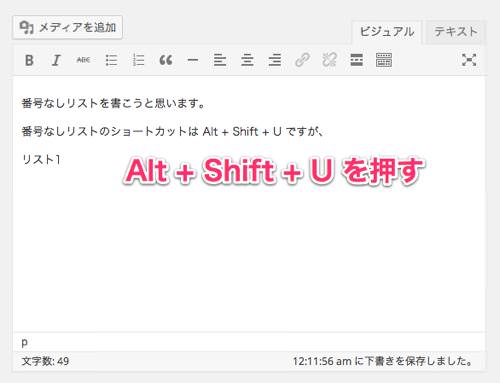
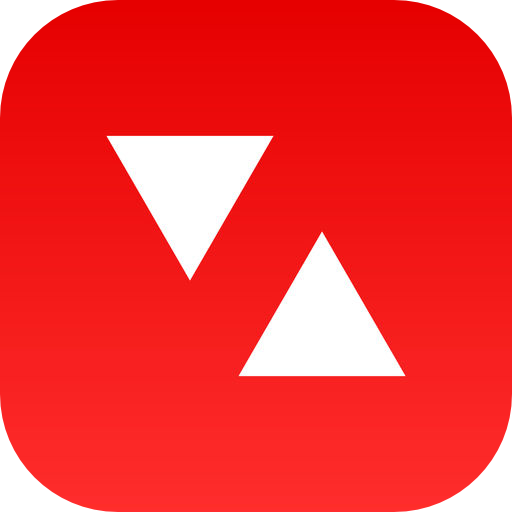

コメント